php小编草莓为大家介绍Win11中如何删除微软输入法。微软输入法作为Win11系统自带的输入法,对于一些用户来说可能不太符合个人习惯或需求。因此,了解如何卸载微软输入法成为了一项重要的技巧。在本文中,我们将详细介绍Win11系统中删除微软输入法的方法,帮助用户轻松实现输入法的定制化。
微软输入法卸载方法:
1、右击下方任务栏中的“开始”,接着选择选项列表中的“设置”。
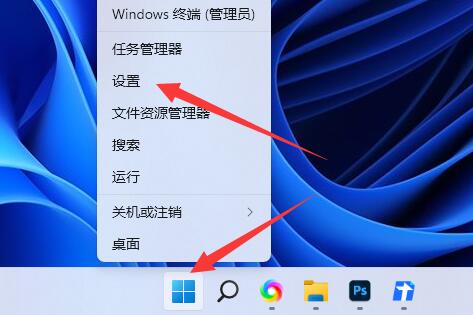
2、在打开的窗口界面中,点击左侧栏中的“时间和语言”选项。
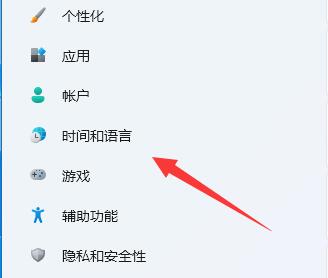
3、再点击右侧中的“语言和区域”选项。
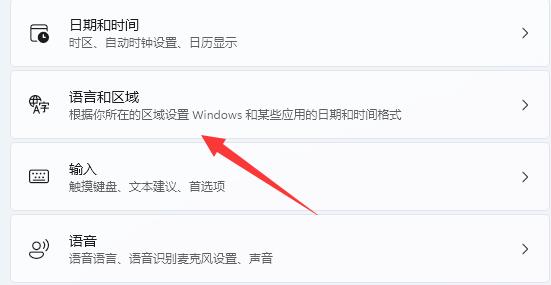
4、然后在其中找到使用的语言,点击三个点“…”按钮,选择“语言选项”打开。

5、最后找到“微软拼音”,点击其右侧的“…”按钮,随后点击“删除”就可以了。
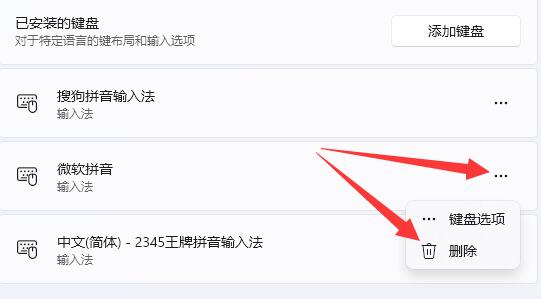
以上是Win11怎么删除微软输入法?(微软输入法怎么卸载)的详细内容。更多信息请关注PHP中文网其他相关文章!




